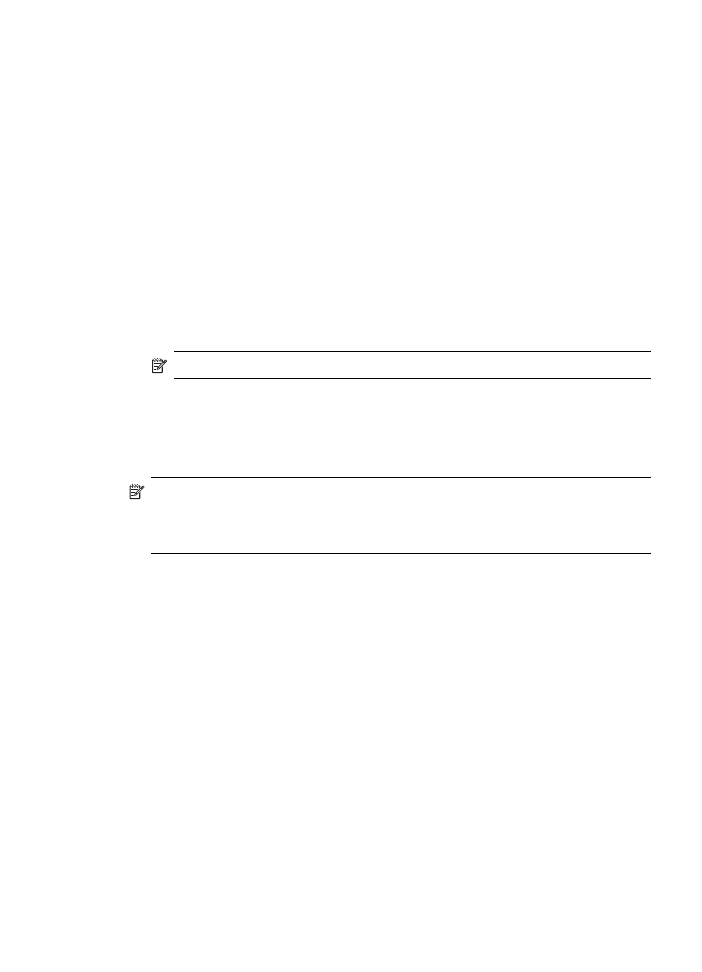
Κατανόηση της σελίδας αυτόµατου διαγνωστικού ελέγχου συσκευής
111
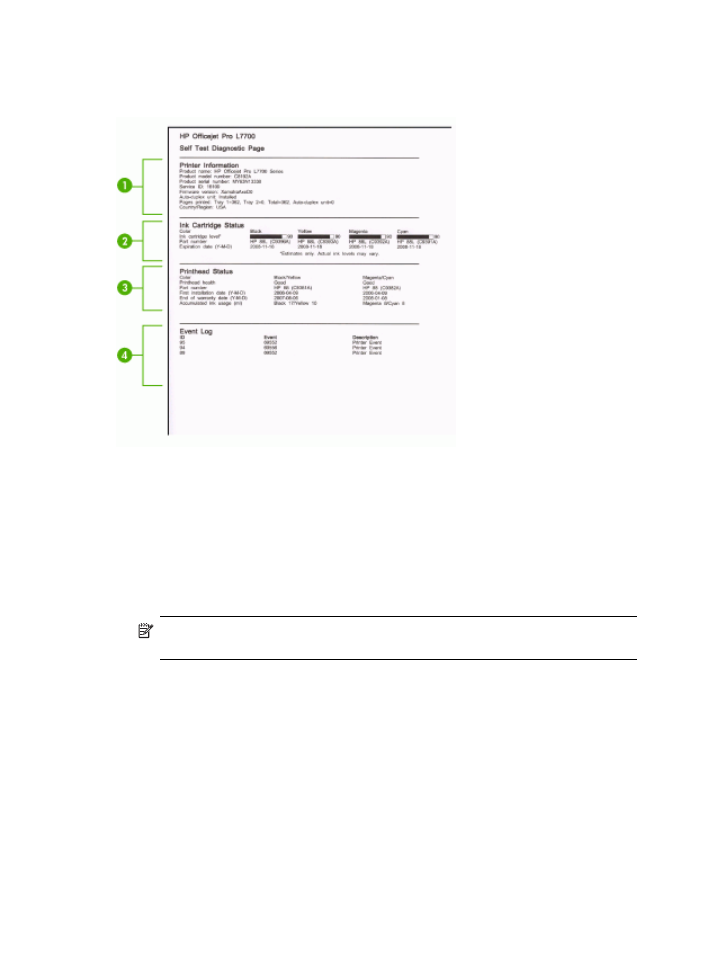
Εάν χρειάζεται να επικοινωνήσετε µε την HP, συχνά είναι χρήσιµο να εκτυπώσετε την
σελίδα αυτόµατου διαγνωστικού ελέγχου, προτού πραγµατοποιήσετε την κλήση.
1. Πληροφορίες εκτυπωτή: Εµφανίζει πληροφορίες συσκευής (όπως όνοµα
προϊόντος, αριθµό µοντέλου, σειριακό αριθµό και αριθµό έκδοση υλικολογισµικού),
τα εξαρτήµατα που είναι εγκατεστηµένα (όπως τη µονάδα αυτόµατης εκτύπωσης
διπλής όψης) και τον αριθµό των σελίδων που θα εκτυπώνονται από τους δίσκους
και τα εξαρτήµατα.
2. Κατάσταση κασετών µελανιού: Εµφανίζει πληροφορίες για την εκτιµώµενη
στάθµη µελανιού (γραφικά απεικονίζονται ως δείκτες) και τους αριθµούς
καταλόγου και τις ηµεροµηνίες λήξης των δοχείων µελανιού.
Σηµείωση
Τα επίπεδα µελανιού που εµφανίζονται είναι κατά προσέγγιση. Τα
πραγµατικά επίπεδα µελανιού µπορεί να διαφέρουν.
3. Κατάσταση κεφαλών εκτύπωσης: Εµφανίζει την κατάσταση των κεφαλών
εκτύπωσης και τους αριθµούς καταλόγου, τις ηµεροµηνίες πρώτης εγκατάστασης
και τις ηµεροµηνίες λήξης της εγγύησης των κεφαλών εκτύπωσης, καθώς και τη
συνολική χρήση µελανιού. Οι επιλογές κατάστασης της κεφαλή εκτύπωσης είναι:
"καλή", "µέτρια" και "αντικατάσταση". Εάν η κατάσταση είναι 'µέτρια', τότε η
ποιότητα εκτύπωσης πρέπει να παρακολουθείται, αλλά η κεφαλή εκτύπωσης δεν
χρειάζεται αντικατάσταση. Εάν η κατάσταση είναι 'αντικατάσταση', τότε η κεφαλή
εκτύπωσης πρέπει να αντικατασταθεί, εφόσον η συσκευή δεν θα λειτουργήσει
διαφορετικά.
4. Αρχείο καταγραφής συµβάντων: Εµφανίζει ένα αρχείο καταγραφής µε τα
συµβάντα που παρουσιάστηκαν πρόσφατα.
Κεφάλαιο 9
112
∆ιαµόρφωση και διαχείριση
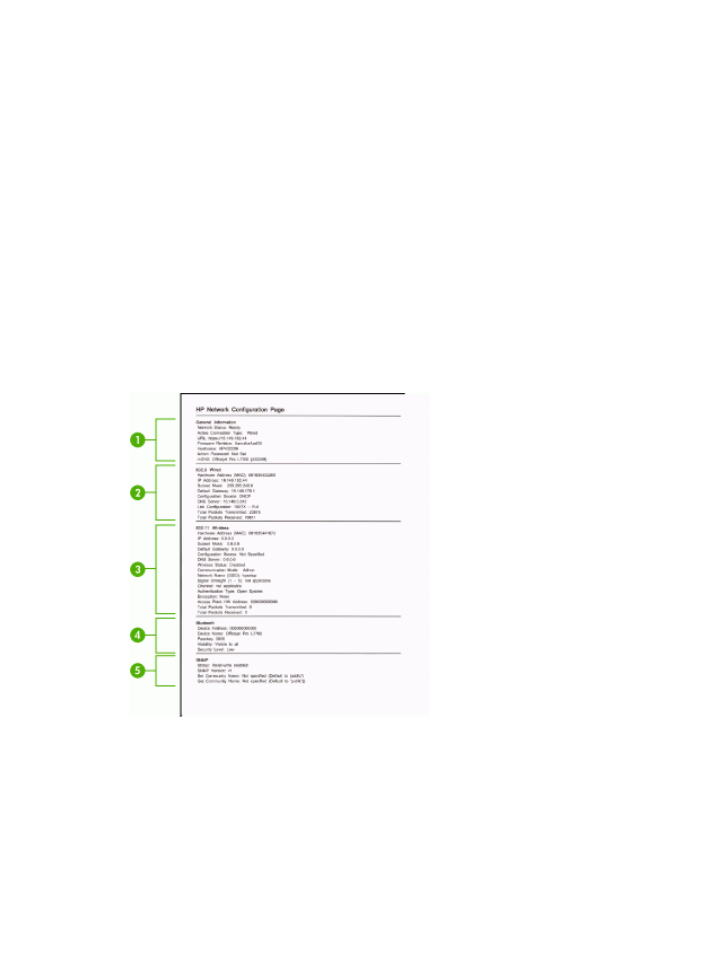
Για να εκτυπώσετε τη σελίδα αυτόµατου διαγνωστικού ελέγχου
•
Πίνακας ελέγχου: Πατήστε Ρύθµιση, επιλέξτε Αναφορά εκτύπωσης, επιλέξτε
Αναφορά ελέγχου λειτουργία, και στη συνέχεια πατήστε OK.
•
Εργαλειοθήκη (Windows): Κάντε κλικ στην καρτέλα Υπηρεσίες και κατόπιν στην
επιλογή Εκτύπωση σελίδας αυτόµατου διαγνωστικού ελέγχου.
•
HP Printer Utility (Mac OS): Κάντε κλικ στην επιλογή Device Information
(Πληροφορίες συσκευής) από την καρτέλα Information and Support
(Πληροφορίες και υποστήριξη) και µετά κάντε κλικ στην επιλογή Print
Configuration Page (Εκτύπωση σελίδας διαµόρφωσης).